
Відображається повідомлення
Якщо на панелі керування з’являється повідомлення, виберіть його зі списку нижче й дізнайтеся, як усунути неполадку.
Не вдалося виконати автентифікацію IEEE 802.1X. Налаштуйте інформацію, необхідну для автентифікації. |
 |
Якщо проблема не зникає, навіть коли ви спробували способи її усунення, зверніться до дилера або представника служби підтримки. Якщо проблема не зникла |
Можливо, вставлено підробл. або вигот. стор. компаніями (не Canon) картридж.
Можливо, використовується картридж із тонером, якість друку з яким не гарантована.
Перевстановіть картридж із тонером або замініть його на новий.
Для забезпечення оптимальної якості друку рекомендується використовувати фірмові картриджі Canon. Список витратних матеріалів
Якщо повідомлення не зникає після кількаразового перевстановлення картриджа з тонером, зверніться до дилера або представника служби підтримки. Якщо проблема не зникла
Вставлено несумісн. тонер-картр. Неможл. використ. функцію друку з цим тон.-картриджем.
Можливо, використовується картридж із тонером, якість друку з яким не гарантована. Для забезпечення оптимальної якості друку рекомендується використовувати фірмові картриджі Canon.
Не вдається проаналізувати сертифікат сервера автентиф.
Можливо, неправильний сертифікат сервера автентифікації, або апарат не підтримує формат.
Перевірте сертифікат сервера автентифікації та за потреби змініть значення параметра.
Не вдається змінити тип адресата для будь-якого адресата, зареєстрованого в групі.
Вибраний адресат внесений до групи, тому не можна змінити його тип.
Видаліть адресата з групи, змініть його тип, а потім ще раз зареєструйте його в групі.
1 | Видаліть адресата з групи. Видалення за допомогою інтерфейсу віддаленого користувача
Видалення за допомогою панелі керування
| ||
2 | |||
3 | Наново включіть адресата до групи. Реєстрація груп в адресній книзі (інтерфейс віддаленого користувача) Реєстрація груп в адресній книзі (панель керування) |
Не вдається знайти точку доступу.
Апарат не може виявити маршрутизатор бездротової локальної мережі (точку доступу) унаслідок помилки.
Чи було встановлено з’єднання у визначений час?
У разі підключення за допомогою кнопки на маршрутизаторі бездротової локальної мережі задайте тип підключення на панелі керування апарата, а потім протягом двох хвилин натисніть кнопку на маршрутизаторі бездротової локальної мережі. Підключення до безпроводової локальної мережі за допомогою кнопки на маршрутизаторі (режим натискання кнопки)
Чи правильно вказано ідентифікатор SSID та ключ мережі?
Якщо дані про маршрутизатор бездротової локальної мережі вводяться вручну, з’ясуйте ідентифікатор SSID та ключ мережі цього пристрою та належним чином задайте параметри на апараті. Підключення до безпроводової локальної мережі за допомогою налаштування даних (метод налаштування вручну)
Чи розташовані апарат і маршрутизатор бездротової локальної мережі належним чином?
Апарат і маршрутизатор бездротової локальної мережі слід установлювати в місці, де відсутні стіни або інші перешкоди для зв’язку, на відстані не більше 50 м один від одного.
Не встановлюйте їх поруч із мікрохвильовою піччю, цифровим бездротовим телефоном або іншими джерелами радіохвиль.

Перевірте параметри безпеки маршрутизатора бездротової локальної мережі.
Щоб отримати докладнішу інформацію, див. посібник маршрутизатора бездротової локальної мережі або зверніться до виробника.
Не вдалося виконати автентифікацію за допомогою відкритої системи. Перевірте параметри ключа шифрування.
В апараті та маршрутизаторі бездротової локальної мережі (точці доступу) використовуються різні способи автентифікації WEP або на маршрутизаторі бездротової локальної мережі ввімкнено фільтрацію MAC-адрес, щоб запобігти підключенню до апарата, що перешкоджає автентифікації типу «відкрита система».
Використовуючи метод налаштування вручну, змініть спосіб автентифікації WEP на [Спільний ключ] і знову встановіть підключення.
У параметрах фільтрації MAC-адрес маршрутизатора бездротової локальної мережі дозвольте підключення до апарата.
Перевірте MAC-адресу апарата й у налаштуваннях маршрутизатора бездротової локальної мережі надайте дозвіл на підключення з цієї MAC-адреси. Перегляд MAC-адреси та відомостей про підключення до безпроводової локальної мережі
Щоб отримати інформацію про спосіб налаштування, див. посібник для маршрутизатора бездротової локальної мережі або зверніться до виробника.
Щоб отримати інформацію про спосіб налаштування, див. посібник для маршрутизатора бездротової локальної мережі або зверніться до виробника.
Не вдається надрук. отримані дані.
Отримані дані з певної причини не вдається роздрукувати.
Чи відображаються причина та рішення на панелі керування?
Якщо так, виконуйте вказівки, що з’являтимуться на екрані.
На апараті відкрито панель керування, задню кришку чи кришку тонера?
Якщо кришки відкриті, закрийте їх.
Чи завантажено папір?
Завантажте папір, якщо його немає. Завантаження паперу
Папір зім’явся?
Якщо так, видаліть увесь зім’ятий папір. Зминання паперу
Закінчився термін експлуатації картриджа з тонером ?
Перевірте залишок тонера в картриджі із тонером і за потреби замініть будь-який картридж.
Перевірка обсягу витратних матеріалів, що залишилися
Заміна картриджа з тонером
Перевірка обсягу витратних матеріалів, що залишилися
Заміна картриджа з тонером
Не вдається отримати факс. Перевірте, чи правильно було надіслано факс відправником.
Під час отримання факсу в ручному режимі операції не були виконані протягом установленого часу, і завершився час очікування, установлений на апараті.
Якщо під час отримання факсу лунає звуковий сигнал, протягом 35 секунд натисніть кнопку [Почати отримання].
Екран [Головний] на панелі керування  [Факс] [Факс]  [Почати отримання] [Почати отримання] |
Не вдається надіслати через вибір кількох адресатів.
Надсилання факсів кільком адресатам обмежено.
Щоб скасувати обмеження, змініть параметр [Restrict Sequential Broadcast].
Авторизуйтеся в інтерфейсі віддаленого користувача в режимі адміністратора системи  [Settings/Registration] [Settings/Registration]  [TX Settings] [TX Settings]  [Fax TX Settings] [Fax TX Settings]  [Edit] [Edit]  у пункті [Restrict Sequential Broadcast] виберіть [Off] у пункті [Restrict Sequential Broadcast] виберіть [Off]  [OK] [OK] |
На панелі керування виберіть [Меню] на екрані [Головний] і натисніть [Параметри функції], щоб змінити параметр. [Обмеження послідовної розсилки]
Не вдалося вказати групу.
Якщо під час надсилання факсу натиснути кнопку [Відбій], неможливо вказати групового адресата.
Укажіть адресата, але не натискайте кнопку [Відбій].
Укажіть адресата, але не натискайте кнопку [Відбій].
Ресурс картр. вичерп. Рекомендується заміна.
Завершився термін служби картриджа з тонером.
Рекомендовано замінити картридж із тонером на новий.
Замініть картридж із тонером. Заміна картриджа з тонером
Помилка зв’язку картр. Можливо, вставлено підробл. або вигот. стор. компаніями (не Canon) картридж.
Друк неможливий через неправильне встановлення картриджа з тонером, його пошкодження або використання картриджа з тонером, якість друку якого не можна гарантувати.
Перевстановіть картридж із тонером або замініть його на новий.
Для забезпечення оптимальної якості друку рекомендується використовувати фірмові картриджі Canon. Список витратних матеріалів
Якщо повідомлення не зникає після кількаразового перевстановлення картриджа з тонером, зверніться до дилера або представника служби підтримки. Якщо проблема не зникла
Помилка зв’язку з картр. Не вдалося надрукувати. Можливо, викор. підробл. картридж або картр. інш. виробника (не Canon).
Друк неможливий через неправильне встановлення картриджа з тонером, його пошкодження або використання картриджа з тонером, якість друку якого не можна гарантувати.
Перевстановіть картридж із тонером або замініть його на новий.
Для забезпечення оптимальної якості друку рекомендується використовувати фірмові картриджі Canon. Список витратних матеріалів
Якщо повідомлення не зникає після кількаразового перевстановлення картриджа з тонером, зверніться до дилера або представника служби підтримки. Якщо проблема не зникла
Змініть пароль для автентифікації.
Завершився термін дії пароля.
Установіть новий пароль.
Установіть новий пароль.
Перевірте параметри автентифікації.
Спосіб автентифікації, установлений на апараті, не відповідає встановленому на RADIUS-сервері.
З’ясуйте, який спосіб автентифікації задано на RADIUS-сервері, і встановіть його належним чином.
Охолодження... Зачекайте трохи.
Апарат охолоджується, оскільки його внутрішня температура підвищилася. Трохи зачекайте.
Не вдалося підкл. за допомогою бездротової локальної мережі.
Апарат не може встановити з’єднання з бездротовою локальною мережею через помилку.
Перезавантажте апарат і знову налаштуйте з’єднання з бездротовою локальною мережею.
Чи розташовані апарат і маршрутизатор бездротової локальної мережі (точка доступу) належним чином?
Апарат і маршрутизатор бездротової локальної мережі слід установлювати в місці, де відсутні стіни або інші перешкоди для зв’язку, на відстані не більше 50 м один від одного.
Не встановлюйте їх поруч із мікрохвильовою піччю, цифровим бездротовим телефоном або іншими джерелами радіохвиль.

Перевірте параметри безпеки маршрутизатора бездротової локальної мережі.
Щоб отримати докладнішу інформацію, див. посібник маршрутизатора бездротової локальної мережі або зверніться до виробника.
Не вдалося підключити за допомогою WPS.
Апарат не може встановити підключення за протоколом WPS внаслідок помилки.
Зачекайте трохи, а тоді знову налаштуйте параметри.
Якщо все ще не вдається встановити підключення за протоколом WPS, перевірте чи підтримує цей протокол маршрутизатор бездротової локальної мережі (точка доступу).
Якщо протокол WPS підтримується
Перевірте, чи належним чином розташовані апарат і маршрутизатор бездротової локальної мережі.
Апарат і маршрутизатор бездротової локальної мережі слід установлювати в місці, де відсутні стіни або інші перешкоди для зв’язку, на відстані не більше 50 м один від одного.
Не встановлюйте їх поруч із мікрохвильовою піччю, цифровим бездротовим телефоном або іншими джерелами радіохвиль.

Якщо протокол WPS не підтримується
Виберіть інший тип підключення. Підключення до безпроводової локальної мережі
Не вдалося підключити.
Апарат не може встановити пряме підключення внаслідок помилки.
Зачекайте трохи, а тоді знову спробуйте встановити підключення.
Якщо так і не вдається встановити підключення, перезавантажте апарат.
Задайте IP-адресу для підключення, відмінну від 192.168.22.xx.
Для застосування налаштувань необхідно перезавантажити пристрій.
Авторизуйтеся в інтерфейсі віддаленого користувача в режимі адміністратора системи  [Settings/Registration] [Settings/Registration]  [Network Settings] [Network Settings]  [Direct Connection Settings] [Direct Connection Settings]  [Edit] [Edit]  у розділі [IP Address for Direct Connection] введіть IP-адресу у розділі [IP Address for Direct Connection] введіть IP-адресу  [OK] [OK]  перезавантажте апарат перезавантажте апарат |
На панелі керування виберіть [Меню] на екрані [Головний], а потім виберіть [Настройки], щоб налаштувати параметри. [Параметри прямого підключення]
Чи правильно встановлено маску підмережі?
Перевірте параметри маски підмережі для протоколу IPv4. Якщо вони налаштовані неправильно, змініть їх. Щоб отримати додаткові відомості, зверніться до адміністратора мережі.
Перегляд IP-адреси, установленої на апараті
Установлення адрес IPv4
Перегляд IP-адреси, установленої на апараті
Установлення адрес IPv4
Не вдал. встановити з’єднання. Перевірте парам. ключа шифр.
Неправильно вказано ключ мережі (ключ шифрування) маршрутизатора бездротової локальної мережі (точки доступу), або в апараті та маршрутизаторі бездротової локальної мережі використовуються різні способи автентифікації WEP, через що блокується автентифікація за спільним ключем.
Скиньте ключ мережі.
З’ясуйте ключ мережі маршрутизатора бездротової локальної мережі й правильно налаштуйте відповідні параметри на апараті. Підключення до безпроводової локальної мережі
Задайте однаковий спосіб автентифікації WEP в апараті й маршрутизаторі бездротової локальної мережі.
Можливо, що в апараті встановлено автентифікацію за спільним ключем, а в маршрутизаторі — автентифікацію типу «відкрита система». Змініть параметри WEP відповідно до способу автентифікації, що використовується.
Якщо використовується автентифікація типу «відкрита система»
Підключіться до бездротової локальної мережі за допомогою одного з указаних нижче способів.
Підключіться до мережі шляхом налаштування точки доступу. Підключення до безпроводової локальної мережі за допомогою пошуку маршрутизатора (метод налаштування точки доступу)
Підключіться до мережі методом ручного налаштування, вибравши як спосіб автентифікації WEP варіант [Відкрита система]. Підключення до безпроводової локальної мережі за допомогою налаштування даних (метод налаштування вручну)
Якщо використовується автентифікація за спільним ключем
Змініть на маршрутизаторі бездротової локальної мережі спосіб автентифікації WEP на «Shared Key» (Спільний ключ) і підключіться знову. Щоб отримати інформацію про метод налаштування, див. посібник для відповідного маршрутизатора або зверніться до виробника.
Не вдалося підкл. Пристрій буде перезавантажено.
Апарат не може встановити підключення в режимі точки доступу через помилку. Крім того, можливо, сталася помилка під час переходу в режим бездротового налаштування.
Перезавантажте апарат і знову спробуйте ввійти в режим бездротового налаштування.
Вам необхідно мати права адміністратора на комп’ютері.
Екран [Головний] на панелі керування  [Меню] [Меню]  [Настройки] [Настройки]  [Мережа] [Мережа]  [Просте підключення через ПК] [Просте підключення через ПК]  [Так] [Так]  запустіть налаштування на комп’ютері запустіть налаштування на комп’ютері |
Не вдалося підкл. Досягн. макс. к-ті підкл.до точ. дост.
Неможливо встановити підключення, тому що досягнуто максимальної кількості пристроїв, яку можна підключити до маршрутизатора бездротової локальної мережі (точки доступу).
Зменште кількість пристроїв (клієнтів), підключених до маршрутизатора бездротової локальної мережі.
Щоб дізнатися максимальну кількість підключень, див. посібник маршрутизатора бездротової локальної мережі або зверніться до виробника.
Не вдалося виявити жодних підключень бездрот. пристроїв.
Сталася помилка, яка перешкоджає виявленню апаратом мобільних пристроїв.
Чи було встановлено з’єднання у визначений час?
Підключіть мобільний пристрій до апарата протягом п’яти хвилин після того, як на екрані відобразились ідентифікатор SSID та ключ мережі.
Не вдалося виконати чищення.
Очищення неможливе в разі зминання паперу, якщо завантажено неправильний папір або за інших проблем.
Завантажте в шухляду правильний папір.
Під час очищення дотримуйтесь інструкцій на панелі керування й завантажте придатний для використання папір. Завантаження паперу в касету
Папір зім’явся?
Якщо так, видаліть увесь зім’ятий папір. Зминання паперу
Не вдалося виконати автентифікацію IEEE 802.1X. Сталася невідома помилка.
Виникла помилка, через яку апарат не може встановити підключення для автентифікації IEEE 802.1X.
Перевірте стан кабелю Ethernet і комутатора.
Правильно задайте спосіб автентифікації та дані автентифікації (ключі й сертифікати, пароль, сертифікат ЦС).
З’ясуйте, який спосіб автентифікації задано на RADIUS-сервері, і встановіть його належним чином.
Перевірте термін дії RADIUS-сервера.
Не вдалося виконати автентифікацію IEEE 802.1X. Неможливо проаналізувати сертифікат сервера автентифікації.
Перевірте сертифікат сервера автентифікації та за потреби змініть значення параметра.
Перевірте сертифікат RADIUS-сервера й за потреби змініть значення параметра.
Не вдалося виконати автентифікацію IEEE 802.1X. Змініть пароль для автентифікації.
Завершився термін дії пароля.
Установіть новий пароль.
Не вдалося виконати автент. IEEE 802.1X. Перевірте параметри автентифікації.
Спосіб автентифікації, установлений на апараті, не відповідає встановленому на RADIUS-сервері.
З’ясуйте, який спосіб автентифікації задано на RADIUS-сервері, і встановіть його належним чином.
Не вдалося виконати автентифікацію IEEE 802.1X. Налаштуйте правильні відомості автентифікації.
Неправильно вказано спосіб або дані автентифікації за стандартом IEEE 802.1X.
Правильно задайте спосіб автентифікації та дані автентифікації (ключі й сертифікати, пароль, сертифікат ЦС).
Не вдалося виконати автентифікацію IEEE 802.1X. Налаштуйте інформацію, необхідну для автентифікації.
Неправильно вказано спосіб або дані автентифікації за стандартом IEEE 802.1X.
Правильно задайте спосіб автентифікації та дані автентифікації (ключі й сертифікати, пароль, сертифікат ЦС).
Не вдалося виконати автентифікацію IEEE 802.1X. Адресат не відповідає.
Можлива проблема з підключенням до мережі.
Перевірте стан і параметри мережі.
Перевірте стан кабелю Ethernet і комутатора.
З’ясуйте ключ мережі маршрутизатора бездротової локальної мережі й правильно налаштуйте відповідні параметри на апараті.
Не вдалося виконати автентифікацію IEEE 802.1X. Термін дії сертифіката сервера автент. закінчився.
Завершився термін дії сертифіката сервера, надісланого з RADIUS-сервера.
Перевірте термін дії RADIUS-сервера.
Не вдалося виконати автентифікацію IEEE 802.1X. Неправильний сертифікат сервера автентифікації.
В апараті не зареєстрований сертифікат ЦС, сумісний із сертифікатом сервера автентифікації.
Перевірте дані сертифіката сервера автентифікації та зареєструйте сумісний сертифікат ЦС.
Налаштування IEEE 802.1X
Реєстрація ключа та сертифіката або сертифіката CA, отриманих у відповідному органі видачі
Реєстрація ключа та сертифіката або сертифіката CA, отриманих у відповідному органі видачі
Не вд.викон.автент. за доп. спіл.ключа. Перев. пар. кл.шифр.
Неправильно вказано ключ мережі (ключ шифрування) маршрутизатора бездротової локальної мережі (точки доступу), або в апараті та маршрутизаторі бездротової локальної мережі використовуються різні способи автентифікації WEP, через що блокується автентифікація за спільним ключем.
Скиньте ключ мережі.
З’ясуйте ключ мережі маршрутизатора бездротової локальної мережі й правильно налаштуйте відповідні параметри на апараті. Підключення до безпроводової локальної мережі
Задайте однаковий спосіб автентифікації WEP в апараті й маршрутизаторі бездротової локальної мережі.
Можливо, що в апараті встановлено автентифікацію за спільним ключем, а в маршрутизаторі — автентифікацію типу «відкрита система». Змініть параметри WEP відповідно до способу автентифікації, що використовується.
Якщо використовується автентифікація типу «відкрита система»
Підключіться до бездротової локальної мережі за допомогою одного з указаних нижче способів.
Підключіться до мережі шляхом налаштування точки доступу. Підключення до безпроводової локальної мережі за допомогою пошуку маршрутизатора (метод налаштування точки доступу)
Підключіться до мережі методом ручного налаштування, вибравши як спосіб автентифікації WEP варіант [Відкрита система]. Підключення до безпроводової локальної мережі за допомогою налаштування даних (метод налаштування вручну)
Якщо використовується автентифікація за спільним ключем
Змініть на маршрутизаторі бездротової локальної мережі спосіб автентифікації WEP на «Shared Key» (Спільний ключ) і підключіться знову. Щоб отримати інформацію про метод налаштування, див. посібник для відповідного маршрутизатора або зверніться до виробника.
Пряме підключення припинено.
Розірвано з’єднання з мобільним пристроєм.
Знову безпосередньо виконайте підключення.
Спрощ.з’єд.за доп. ПК зав.ч/з час очік. Пристр.буде перезав.
Від переходу в режим бездротового налаштування минуло 30 хвилин, але підключення до комп’ютера не встановлено.
Перезавантажте апарат і знову спробуйте ввійти в режим бездротового налаштування.
Вам необхідно мати права адміністратора на комп’ютері.
Екран [Головний] на панелі керування  [Меню] [Меню]  [Настройки] [Настройки]  [Мережа] [Мережа]  [Просте підключення через ПК] [Просте підключення через ПК]  [Так] [Так]  запустіть налаштування на комп’ютері запустіть налаштування на комп’ютері |
Ключ шифрування не встан. правильно. Перевірте параметри ключа шифрування.
В апараті вказаний неправильний ключ мережі (ключ шифрування) маршрутизатора бездротової локальної мережі (точки доступу). Крім того, можливо, в апараті та маршрутизаторі бездротової локальної мережі використовуються різні способи автентифікації WEP.
Скиньте ключ мережі.
З’ясуйте ключ мережі маршрутизатора бездротової локальної мережі й правильно налаштуйте відповідні параметри на апараті. Підключення до безпроводової локальної мережі
Задайте однаковий спосіб автентифікації WEP в апараті й маршрутизаторі бездротової локальної мережі.
Можливо, що в апараті встановлено автентифікацію за спільним ключем, а в маршрутизаторі — автентифікацію типу «відкрита система». Змініть параметри WEP відповідно до способу автентифікації, що використовується.
Якщо використовується автентифікація типу «відкрита система»
Підключіться до бездротової локальної мережі за допомогою одного з указаних нижче способів.
Підключіться до мережі шляхом налаштування точки доступу. Підключення до безпроводової локальної мережі за допомогою пошуку маршрутизатора (метод налаштування точки доступу)
Підключіться до мережі методом ручного налаштування, вибравши як спосіб автентифікації WEP варіант [Відкрита система]. Підключення до безпроводової локальної мережі за допомогою налаштування даних (метод налаштування вручну)
Якщо використовується автентифікація за спільним ключем
Змініть на маршрутизаторі бездротової локальної мережі спосіб автентифікації WEP на «Shared Key» (Спільний ключ) і підключіться знову. Щоб отримати інформацію про метод налаштування, див. посібник для відповідного маршрутизатора або зверніться до виробника.
Ключ шифр. не встан. правильно. Перевірте парам. ключа шифр.
В апараті вказаний неправильний ключ мережі (ключ шифрування) маршрутизатора бездротової локальної мережі (точки доступу). Крім того, можливо, в апараті та маршрутизаторі бездротової локальної мережі використовуються різні способи автентифікації WEP.
Скиньте ключ мережі.
З’ясуйте ключ мережі маршрутизатора бездротової локальної мережі й правильно налаштуйте відповідні параметри на апараті. Підключення до безпроводової локальної мережі
Задайте однаковий спосіб автентифікації WEP в апараті й маршрутизаторі бездротової локальної мережі.
Можливо, що в апараті встановлено автентифікацію за спільним ключем, а в маршрутизаторі — автентифікацію типу «відкрита система». Змініть параметри WEP відповідно до способу автентифікації, що використовується.
Якщо використовується автентифікація типу «відкрита система»
Підключіться до бездротової локальної мережі за допомогою одного з указаних нижче способів.
Підключіться до мережі шляхом налаштування точки доступу. Підключення до безпроводової локальної мережі за допомогою пошуку маршрутизатора (метод налаштування точки доступу)
Підключіться до мережі методом ручного налаштування, вибравши як спосіб автентифікації WEP варіант [Відкрита система]. Підключення до безпроводової локальної мережі за допомогою налаштування даних (метод налаштування вручну)
Якщо використовується автентифікація за спільним ключем
Змініть на маршрутизаторі бездротової локальної мережі спосіб автентифікації WEP на «Shared Key» (Спільний ключ) і підключіться знову. Щоб отримати інформацію про метод налаштування, див. посібник для відповідного маршрутизатора або зверніться до виробника.
Заверш.стр.сл.кртр
Завершився термін служби картриджа з тонером.
Рекомендовано замінити картридж із тонером на новий.
Замініть картридж із тонером. Заміна картриджа з тонером
Введено неправильну к-ть символів/неприп. символи
В апараті неправильно вказано ключ мережі (ключ шифрування) маршрутизатора бездротової локальної мережі (точки доступу).
Скиньте ключ мережі.
З’ясуйте ключ мережі маршрутизатора бездротової локальної мережі й правильно налаштуйте відповідні параметри на апараті. Підключення до безпроводової локальної мережі
Вставте тонер-картридж.
Картридж із тонером установлено неправильно.
Перевстановіть картридж із тонером.
Якщо повідомлення не зникає після кількаразового перевстановлення картриджа з тонером, зверніться до дилера або представника служби підтримки. Якщо проблема не зникла
Низьк.рів.тон.в картр.
Наближається час заміни картриджа з тонером.
Підготуйте новий картридж із тонером і за потреби замініть старий.
У разі друку великих за обсягом завдань друку рекомендовано замінити картридж із тонером. Заміна картриджа з тонером
Щоб продовжити друк, натисніть [Продовжити друк].
Під час використання функцій факсу або друку автоматичного звіту
У наведених нижче випадках дані можуть зберігатися в пам’яті апарата, а не друкуватися, щоб запобігти друку тексту або зображень, які буде важко розібрати або розгледіти.
Під час отримання факсу
Коли налаштовано автоматичний друк звітів про результати з’єднання
Щоб продовжувати друк, виберіть пункт [Continue Printing When Amount in Cartridge Is Low].
Авторизуйтеся в інтерфейсі віддаленого користувача  [Settings/Registration] [Settings/Registration]  [RX/Forwarding Settings] або [RX Settings] [RX/Forwarding Settings] або [RX Settings]  [Common Settings] [Common Settings]  [Edit] у розділі [Common Settings] [Edit] у розділі [Common Settings]  установіть прапорець [Continue Printing When Amount in Cartridge Is Low] установіть прапорець [Continue Printing When Amount in Cartridge Is Low]  [OK] [OK] |
На панелі керування виберіть [Меню] на екрані [Головний], а потім виберіть [Параметри функції], щоб налаштувати параметри. [Відобр.часу для повід. про підгот.картр.]
* Якщо ввімкнуто цей параметр, отримані роздруківки можуть бути блідими або тьмяними.
 |
Можна вручну вказати, коли має відображатися це повідомлення (за низького рівня тонера). [Відобр.часу для повід. про підгот.картр.] |
Пам. заповн. Перев. пом., нат.кл.Моніт.ст.
Пам’ять заповнено даними, які не вдалося надрукувати через помилку.
Скасуйте друк даних, з якими сталася помилка, або натисніть [Пропуск.пом.] на екрані [Монітор стану].
На панелі керування відображається повідомлення Пам’ять заповнена. [Пам’ять заповнена.], і операцію не можна виконати.
Неможливо виконувати функції сканування або факсимільного зв’язку через недостатній обсяг вільної пам’яті. Якщо є дані, що очікують на друк або надсилання, дочекайтеся завершення обробки.
Перевірте, чи отримані факси збережено в пам’яті.
За потреби роздрукуйте або перенаправте їх і видаліть непотрібні факси. Перегляд і друк факсів, збережених у пам’яті
Під час сканування змініть розмір даних, вибравши формат файлу малого розміру.
Докладніше про формати файлів див. у наведеному нижче розділі. Налаштування файлу / розподілу |
Під час надсилання факсів розділіть оригінал або зменште роздільну здатність.
Перш ніж надсилати багатосторінковий оригінал, розділіть його на частини.
Під час сканування оригіналу змініть установлену роздільну здатність на меншу.
Екран [Головний] на панелі керування  [Факс] [Факс]  [Роздільна здатність] [Роздільна здатність]  виберіть роздільну здатність. виберіть роздільну здатність. |
Папір відс.: Шухляда 1
Папір не завантажено.
Завантажте папір.
Адресат не відповідає.
Можливо, не підключений кабель Ethernet, або виникла проблема з комутатором.
Перевірте стан кабелю Ethernet і комутатора.
Перевірте стан кабелю Ethernet і комутатора.
Немає відповіді від хоста.
Апарат не підключено належним чином до мережі.
Перевірте параметри апарата й мережі, а тоді повторіть спробу підключення.
У разі підключення через бездротову локальну мережу
Правильно налаштуйте параметри відповідно до середовища використання. Підключення до безпроводової локальної мережі
У разі підключення через дротову локальну мережу
Перевірте, чи належним чином під’єднаний кабель Ethernet. Підключення до проводової локальної мережі
Сталося зминання паперу.
Під час друку в апараті зім’явся папір.
Видаліть зім’ятий папір; якщо друк автоматично не відновиться, повторіть спробу друку.
Підготуйте картридж.
Наближається час заміни картриджа з тонером.
Підготуйте новий картридж із тонером і за потреби замініть старий.
У разі друку великих за обсягом завдань рекомендується замінити картридж із тонером. Заміна картриджа з тонером
Щоб продовжити друк, дотримуйтеся наведеного нижче порядку дій.
Під час використання функцій факсу або друку автоматичного звіту
У наведених нижче випадках дані можуть зберігатися в пам’яті апарата, а не друкуватися, щоб запобігти друку тексту або зображень, які буде важко розібрати або розгледіти.
Під час отримання факсу
Коли налаштовано автоматичний друк звітів про результати з’єднання
Щоб продовжувати друк, виберіть пункт [Continue Printing When Amount in Cartridge Is Low].
Авторизуйтеся в інтерфейсі віддаленого користувача  [Settings/Registration] [Settings/Registration]  [RX/Forwarding Settings] або [RX Settings] [RX/Forwarding Settings] або [RX Settings]  [Common Settings] [Common Settings]  [Edit] у розділі [Common Settings] [Edit] у розділі [Common Settings]  установіть прапорець [Continue Printing When Amount in Cartridge Is Low] установіть прапорець [Continue Printing When Amount in Cartridge Is Low]  [OK] [OK] |
На панелі керування виберіть [Меню] на екрані [Головний], а потім виберіть [Параметри функції], щоб налаштувати параметри. [Відобр.часу для повід. про підгот.картр.]
* Якщо ввімкнуто цей параметр, отримані роздруківки можуть бути блідими або тьмяними.
 |
Можна вручну вказати, коли має відображатися це повідомлення (за низького рівня тонера). [Відобр.часу для повід. про підгот.картр.] |
На проблеми, спричинені використанням картриджів стор. компаній (не Canon), гарантія не поширюється.
Можливо, використовується картридж із тонером, якість друку з яким не гарантована. Для забезпечення оптимальної якості друку рекомендується використовувати фірмові картриджі Canon.
Установіть правильні відомості автентифікації.
Неправильно вказано спосіб або дані автентифікації за стандартом IEEE 802.1X.
Правильно задайте спосіб автентифікації та дані автентифікації (ключі й сертифікати, пароль, сертифікат ЦС).
Укажіть необхідну для автентифікації інформацію.
Неправильно вказано спосіб або дані автентифікації за стандартом IEEE 802.1X.
Правильно задайте спосіб автентифікації та дані автентифікації (ключі й сертифікати, пароль, сертифікат ЦС).
Невідп.форм.або парам.
Формат паперу, завантаженого в апарат, не відповідає заданому на панелі керування або в драйвері принтера.
Узгодьте формат завантаженого паперу з форматом, заданим у параметрах.
У разі використання завантаженого паперу
Змініть параметр формату паперу на панелі керування, щоб він відповідав формату завантаженого паперу.
Установлення формату та типу паперу для касети
Установлення формату та типу паперу для касети
У разі друку з комп’ютера змініть параметри формату паперу в драйвері принтера відповідно до формату завантаженого паперу. Друк із комп’ютера
У разі повторного завантаження паперу
Завантажте папір, формат якого відповідає заданому на панелі керування або в драйвері принтера. Завантаження паперу
Переконайтеся, що напрямні для паперу не надто стискають папір і не розсунуті надто широко.
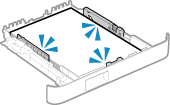
Зазначення та реєстрацію нових адресатів обмежено.
Дозволено вказувати лише тих адресатів для надсилання, які зареєстровані в адресній книзі.
Щоб скасувати обмеження, змініть параметр [Restrict New Destinations].
Авторизуйтеся в інтерфейсі віддаленого користувача в режимі адміністратора системи  [Settings/Registration] [Settings/Registration]  [TX Settings] [TX Settings]  [Restrict New Destinations] [Restrict New Destinations]  [Edit] [Edit]  зніміть прапорець [Restrict New Destinations] зніміть прапорець [Restrict New Destinations]  [OK] [OK] |
На панелі керування виберіть [Меню] на екрані [Головний] і натисніть [Параметри функції], щоб змінити параметр. [Обмеження нових адресатів]
Завершився термін дії сертифіката сервера автентифікації.
Завершився термін дії сертифіката сервера, надісланого з RADIUS-сервера.
Перевірте термін дії RADIUS-сервера.
Неправильний сертифікат сервера автентифікації.
В апараті не зареєстрований сертифікат ЦС, сумісний із сертифікатом сервера автентифікації.
Перевірте дані сертифіката сервера автентифікації та зареєструйте сумісний сертифікат ЦС.
Налаштування IEEE 802.1X
Реєстрація ключа та сертифіката або сертифіката CA, отриманих у відповідному органі видачі
Реєстрація ключа та сертифіката або сертифіката CA, отриманих у відповідному органі видачі
Пам’ять заповнена. Сканування буде скасовано. Виконати друк?
Неможливо зчитати оригінал через недостатній обсяг вільної пам’яті. Крім того, можливо, під час сортування та копіювання вдалося зчитати не всі сторінки.
Розділіть оригінал перед копіюванням.
Перш ніж копіювати, виконайте друк до сторінок, які були зчитані, або скасуйте завдання, а потім розділіть оригінал.
Спробуйте налаштувати параметр, як описано нижче.
Екран [Головний] на панелі керування  [Копіювання] [Копіювання]  [Тип оригіналу] [Тип оригіналу]  [Текст/Фото (висока швидкість)]. [Текст/Фото (висока швидкість)]. |
Вимкніть і ввімкніть живлення від електромережі. Якщо пристрій не відновлюється, зверніться до дилера або представника служби технічн. обслуговування.
У роботі апарата виникла помилка.
Перезавантажте апарат.
Вимкніть апарат за допомогою перемикача живлення, зачекайте принаймні 10 секунд, а потім знову ввімкніть.
Universal Print: сталася помилка зв’язку із сервером.
Сталася помилка, що перешкоджає зв’язку із сервером універсального друку.
Апарат не підключено до бездротової локальної мережі належним чином.
Перевірте параметри апарата й мережі, а тоді повторіть спробу підключення.
Не вдалося встановити зв’язок через помилку сервера.
Перевірте, чи сервер працює нормально.
Зв’язок із сервером заблоковано через налаштування брандмауера.
Налаштуйте параметри брандмауера, щоб дозволити зв’язок.
Universal Print: внутрішня помилка.
Принтер перестав нормально працювати через невідому проблему.
Перезапустіть апарат. Якщо повідомлення з’являється і після перезавантаження апарата, занотуйте його і зверніться до дилера або представника служби підтримки.
Перезапустіть апарат. Якщо повідомлення з’являється і після перезавантаження апарата, занотуйте його і зверніться до дилера або представника служби підтримки.
Universal Print: пом. автентиф. на сервері.
Виникла помилка під час автентифікації на сервері.
Перезапустіть апарат. Якщо повідомлення з’являється і після перезавантаження апарата, занотуйте його і зверніться до дилера або представника служби підтримки.
Перезапустіть апарат. Якщо повідомлення з’являється і після перезавантаження апарата, занотуйте його і зверніться до дилера або представника служби підтримки.
Universal Print: термін дії сертифіката закінчився.
Завершився термін дії сертифіката.
Видаліть апарат з Microsoft Entra ID та комп’ютера, знову зареєструйте апарат, а тоді оновіть сертифікат.
Видаліть апарат з Microsoft Entra ID та комп’ютера, знову зареєструйте апарат, а тоді оновіть сертифікат.
Universal Print: принтер не зареєстровано.
Цей апарат було видалено з Microsoft Entra ID, і зв’язок з ним неможливий.
Знову зареєструйте апарат у Microsoft Entra ID.
Знову зареєструйте апарат у Microsoft Entra ID.
Укажіть необх. для автент.інф. за доп. інтерф.віддал.кор.
Неправильно вказано спосіб або дані автентифікації за стандартом IEEE 802.1X.
Перевірте параметри IEEE 802.1X і вкажіть їх правильно.
Перевірте наведені нижче пункти й за потреби змініть параметри. Налаштування IEEE 802.1X
Ім’я користувача вказано правильно.
Установлено принаймні один із наведених нижче прапорців: [Use TLS], [Use TTLS] і [Use PEAP].
У разі використання TLS зареєстровано ключ і сертифікат.
У разі використання TTLS або PEAP правильно встановлено ім’я користувача та пароль.